计算机系统在运行时会产生系统日志,日志可以记录系统中硬件、软件、系统的各种问题信息,可以用来检索错误的原因。但是时间长了,这样的日志文件会越积越多,导致系统存储变少,影响运行速度。
这个时候需要定期清理,那么win7是如何清理系统日志的呢?今天给大家分享一下win7中清理系统日志的操作步骤。清理系统日志的操作方法:1。右键单击我的电脑,然后单击管理。
如图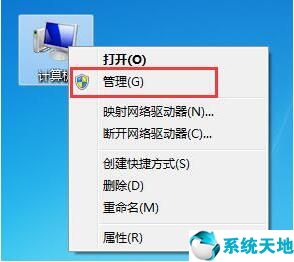 2,点击:事件查看器打开;如图
2,点击:事件查看器打开;如图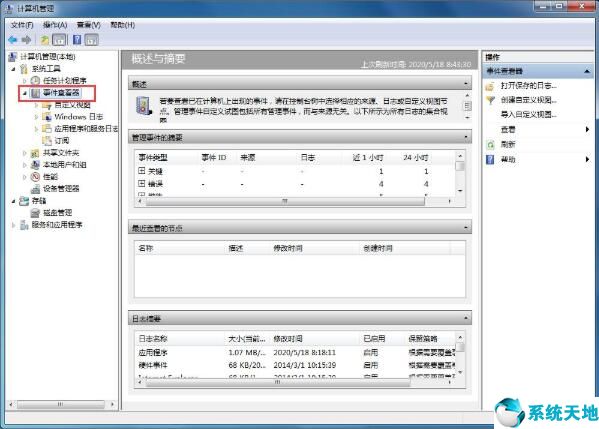 3,点击windows日志,选择要清理的日志类型;如图
3,点击windows日志,选择要清理的日志类型;如图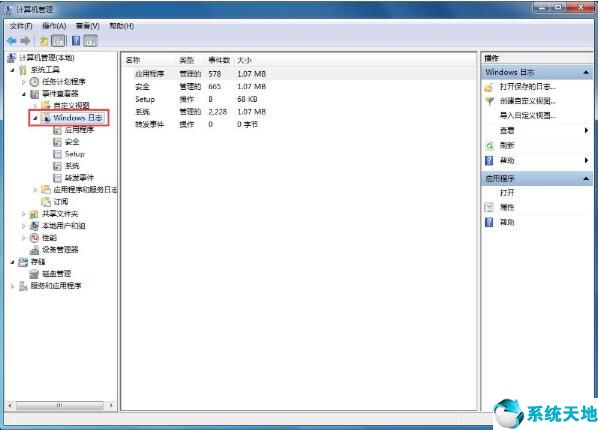 4,选一个,
4,选一个,
要清除的日志;如图 5,点击:清除右侧日志;如图
5,点击:清除右侧日志;如图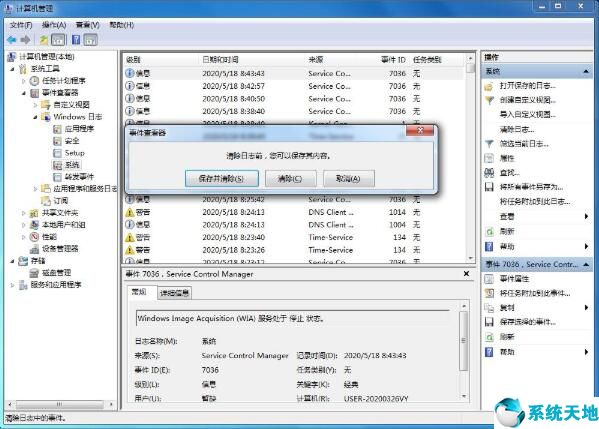 6,确认后日志消失。
6,确认后日志消失。
如图 关于win7清理系统日志的操作步骤在此详细分享给朋友们。如果用户在使用电脑时不知道如何清理系统日志,可以参考上面的方法步骤。
关于win7清理系统日志的操作步骤在此详细分享给朋友们。如果用户在使用电脑时不知道如何清理系统日志,可以参考上面的方法步骤。
希望这篇教程对大家有帮助。本文来自Win10专业版,转载请注明出处。